SAMSUNG
Block хийх заавар

- Дуудлага хийх цэс рүү орно - Menu - Settings - Block number - Дугаараа оруулна.
Block цуцлах заавар

- Дуудлага хийх цэс рүү орно - Menu - Settings - Block number - Дугаарыг хасна.
iPhone
Block хийх заавар

- Settings - Phone - Blocked contacts - Add new – Block хийх дугаараа сонгоно.
Block цуцлах заавар


- Дуудлага хийх цэс рүү орно - Menu - Blocked - Settings - Block list - Хасах дугаараа сонгон удаан дарна - Remove дарна - Дахин Remove дарж баталгаажуулна.
HUAWEI
Block хийх заавар

- Дуудлага хийх цэс рүү орно - Menu - Blocked - Settings - Block list - Add - Add manually - Дугаараа оруулна.
Block цуцлах заавар


- Дуудлага хийх цэс рүү орно - Menu - Blocked - Settings - Block list - Хасах дугаараа сонгон удаан дарна - Remove дарна - Дахин Remove дарж баталгаажуулна.
Samsung
Тохиргоо хийх заавар


Message - Menu - Settings - More settings - Text messages - Message center - +97699000030 дугаар оруулна
Huawei
Тохиргоо хийх заавар

 Message – Menu – Settings – Advanced – Phone number +97699000030 дугаар оруулна
Message – Menu – Settings – Advanced – Phone number +97699000030 дугаар оруулна
Та iPhone гар утасныхаа iMessage тохиргоог идэвхжүүлсэнээр интернэт ашиглан мессэж бичих боломжтой болно. Өөрөөр хэлбэл таны дугаарт мессэж бичих нэгж хүрэлцэхгүй байгаа тохиолдолд хүлээн авагчид мессэж илгээх боломжтой. Хүлээн авагч мөн iMessage үйлчилгээг идэвхжүүлсэн байх шаардлагатай.
Тохиргоо хийх заавар

Settings - Messages - iMessage - on/off
Харагдах байдал

Санамж
Хүлээн авагч нь iPhone утастай iMessage тохиргоогоо идэвхжүүлсэн үед таны илгээсэн мессэжийг хүлээн авах боломжтой.
Доорх тохиргоог хийсэнээр дата задгай хэрэглээ хийх, Wi-fi сүлжээ ашиглаж байх үед дата сүлжээ рүү шилжихгүй байх давуу талтай.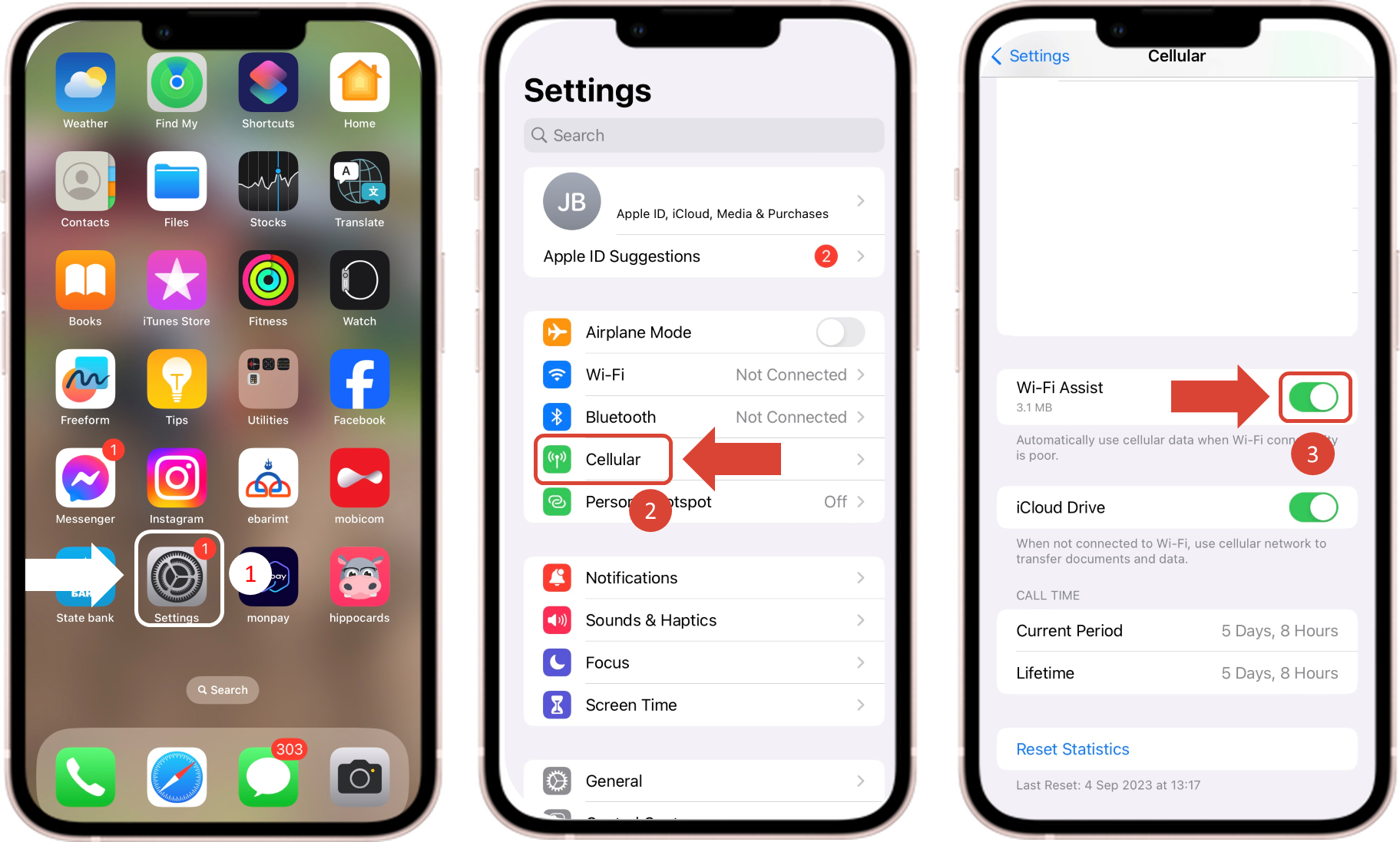
Доорх тохиргоог хийснээр дата сүлжээ ашиглаж байх үед автоматаар апликейшн татагдахгүй дата хэрэглээ багасах, хэт их дата зарцуулагдахаас сэргийлэх давуу талтай.
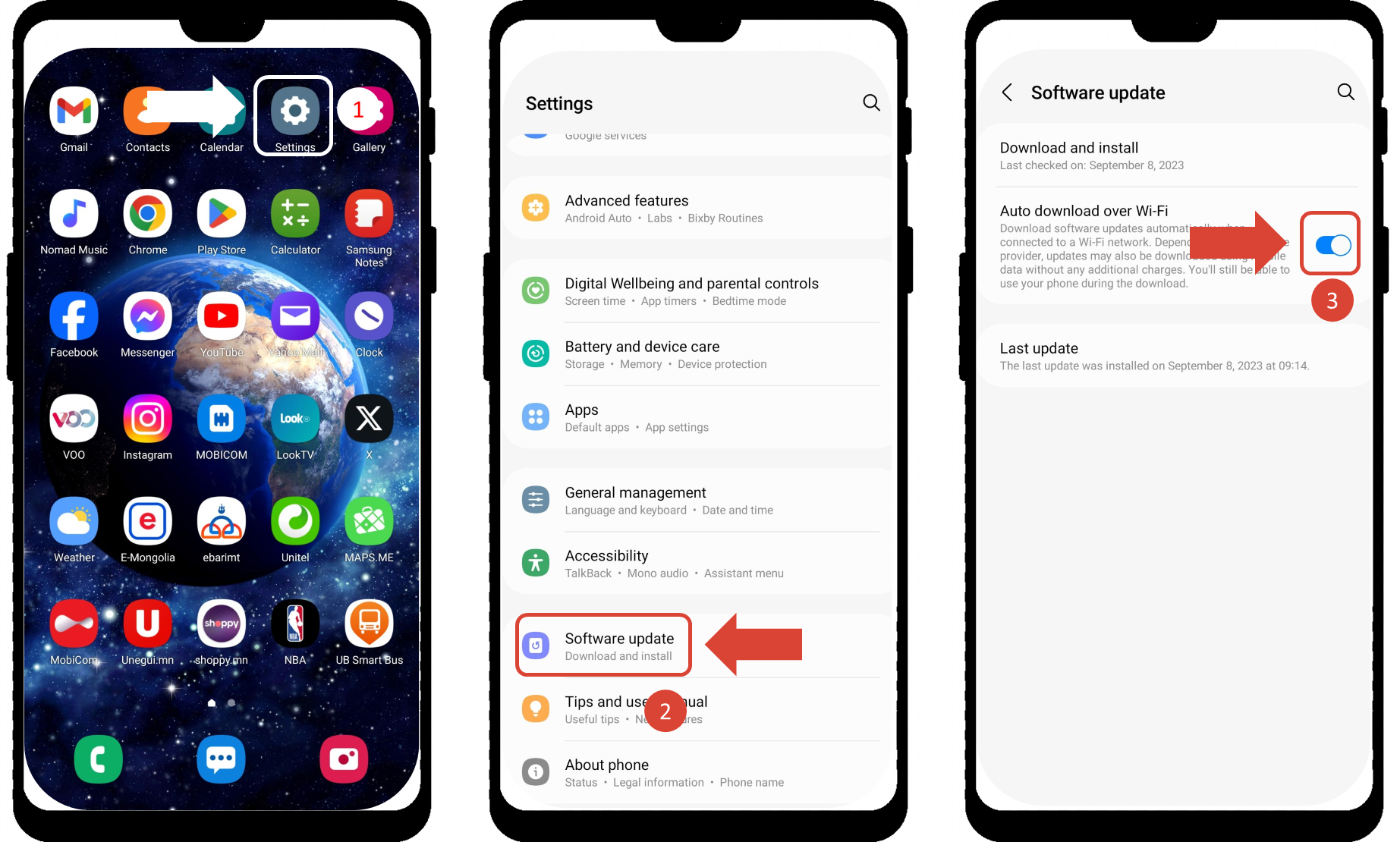
Settings - Software update - auto download over Wi-Fi - On
Хэрэглэгч доорх зааврын дагуу тохиргоо хийснээр дата хэрэглээгээ багасгаж, хянах боломжтой.
Android

Settings - Connections - Data usage - Mobile data usage - Ямар апликейшнд хэр хэмжээний дата ашиглаж байгааг харна.
Settings - Connections - Data usage - Mobile data usage - Ямар апликейшнд хэр хэмжээний дата ашиглаж байгааг харна.
iPhone

Settings - Cellular - Currend Period - Ашиглахгүй апликейшн хаах, ашиглах шаардлагатай үедээ буцаан нээх.
Гар утас нь сүлжээний кодтой эсэх мэдээлэл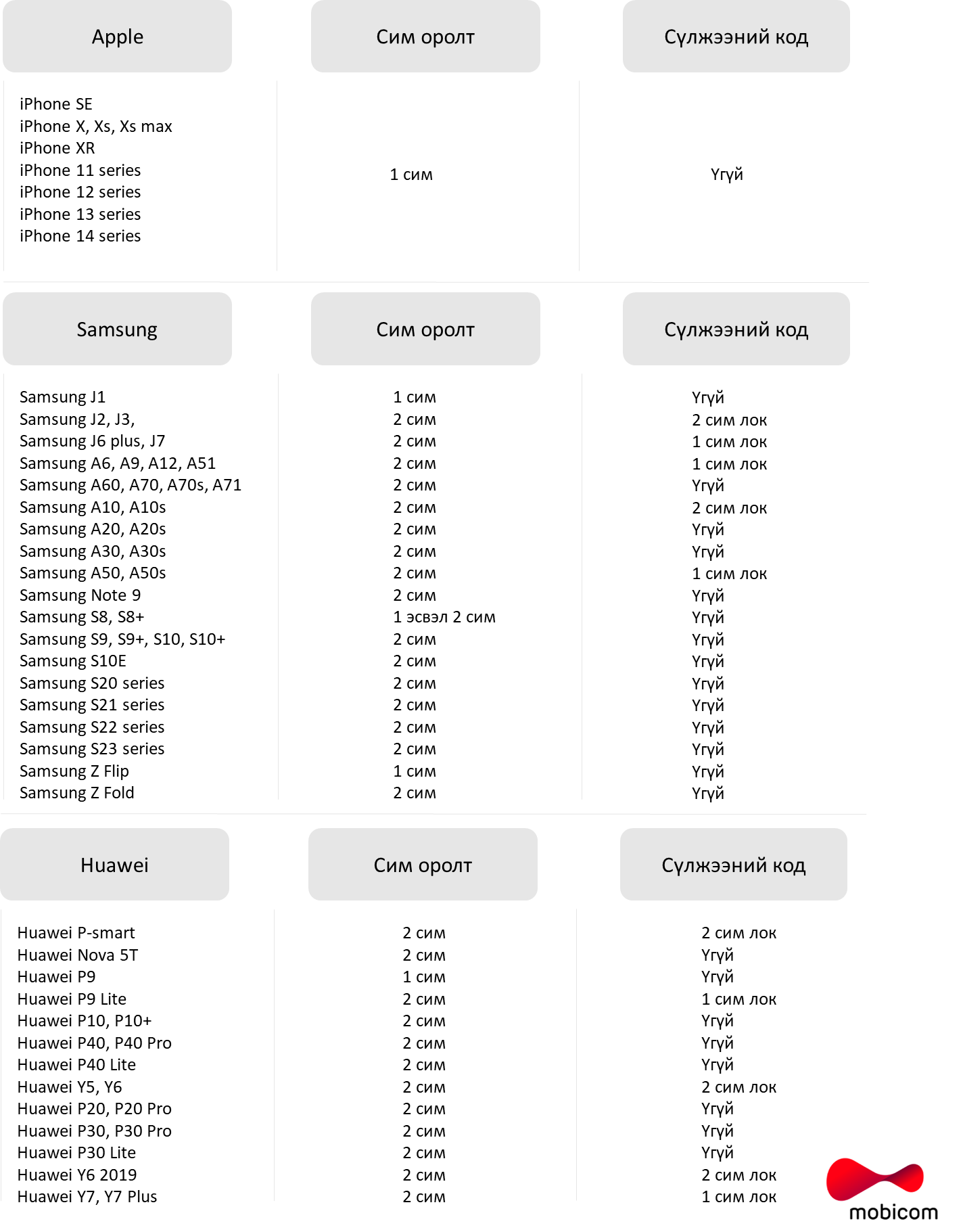
Санамж
Доорх тохиргоог хийснээр таны утсан дээрх апликейшн дата сүлжээгээр интернэт орж байхад update хийгдэж их хэмжээний дата зарцуулагдахаас сэргийлэх боломжтой.
iPhone
 Settings - App Store - App downloads / App updates - Идэвхгүй болгоно.
Settings - App Store - App downloads / App updates - Идэвхгүй болгоно.
Android


Play Store - Profile - Settings - Network preferences - Auto update apps - Over Wi-Fi only
Huawei HMS (huawei mobile service) гар утастай хэрэглэгчид GSpace програмыг ашиглан бүх google програмуудыг апликэйшн хувилбараар ашиглах боломжтой.
Petal search програм нь Huawei-н өөрсдийн appstore юм.
Petal search |
Gspace |
|
|
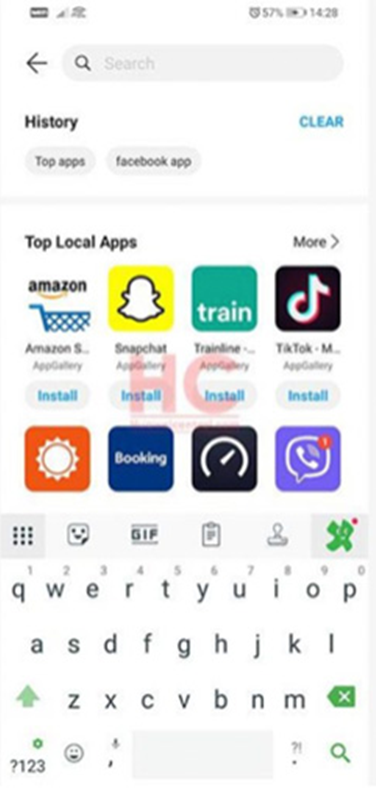 |
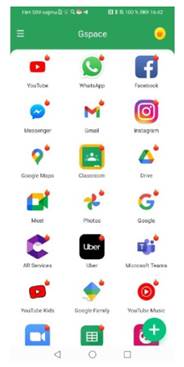 |
Та дараах зааврын дагуу Android гар утсан дээрээ интернэт тохиргоо хийгээрэй. IOS утастай хэрэглэгчид нэмэлт тохиргоо хийх шаардлагагүй.
Samsung тохиргоо хийх заавар

Settings - Connections - Mobile Networks - Access Point Names - Add - Name: mobicom, APN: internet гэж бичээд Save дарна
Huawei тохиргоо хийх заавар


Settings - Mobile network - Mobile data - Access Point Names (APNs) - Menu - New APN - Name: mobicom, APN: internet гэж бичээд Save дарна.
2G, 3G, 4G сүлжээ сонгох заавар
iPhone
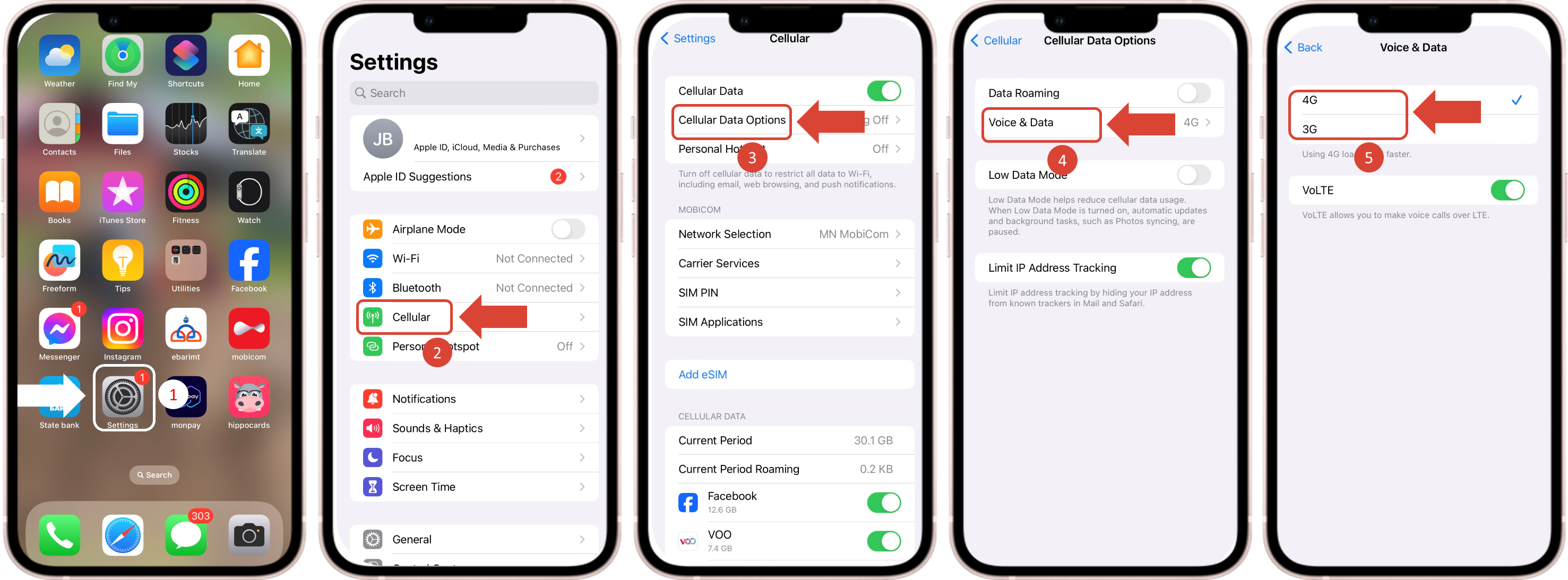
Settings - Cellular - Cellular Data Options -Voice & Data - Ашиглах сүлжээгээ сонгох
Samsung
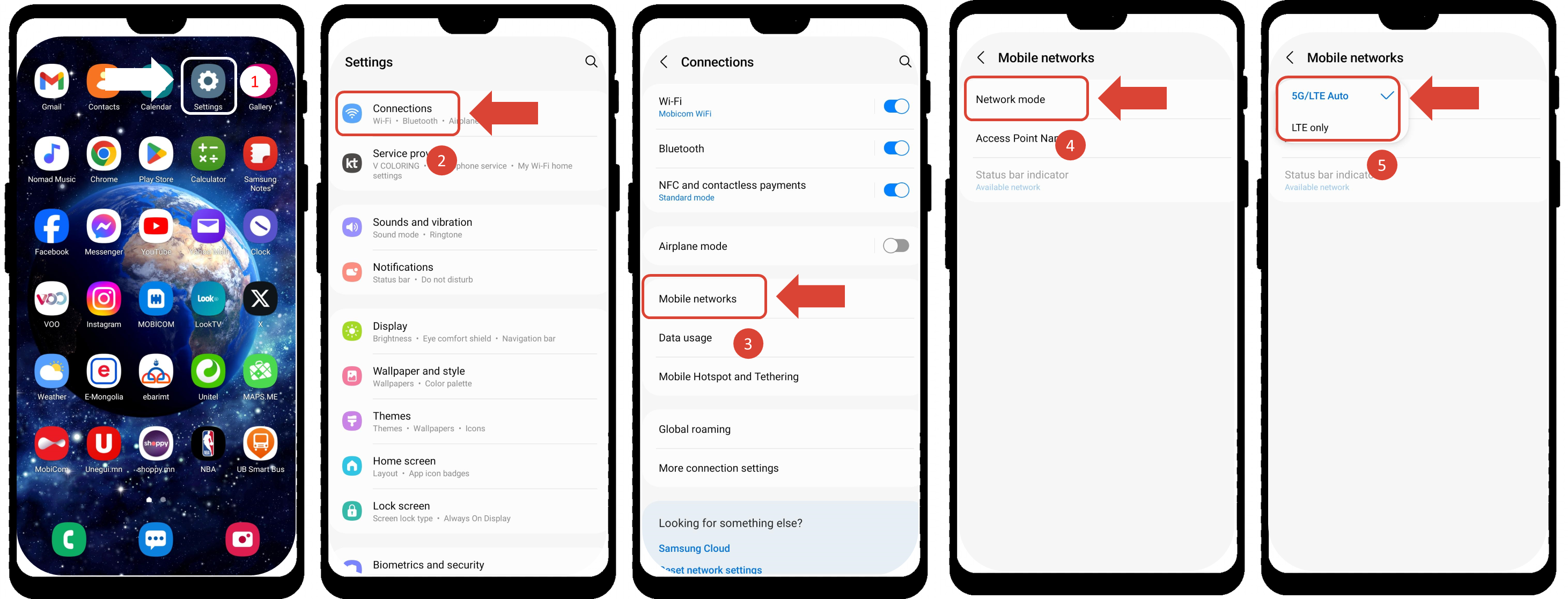
Settings - Connections - Mobile networks - Network mode -Ашиглах сүлжээгээ сонгох
Huawei
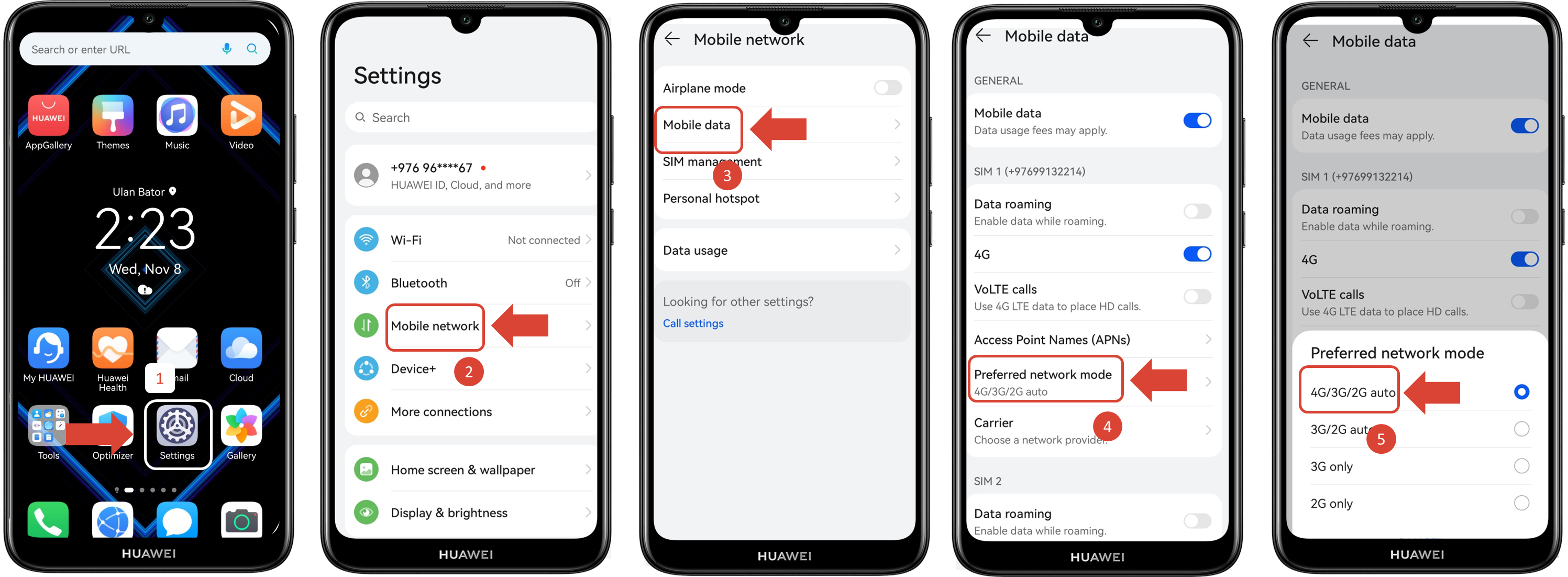
Settings - Mobile network - Mobile data - Preferred wetwork mode - Ашиглах сүлжээгээ сонгох
Дуудлага хийх үед тасраад байгаа бол доорх тохиргоог хийнэ.
iPhone
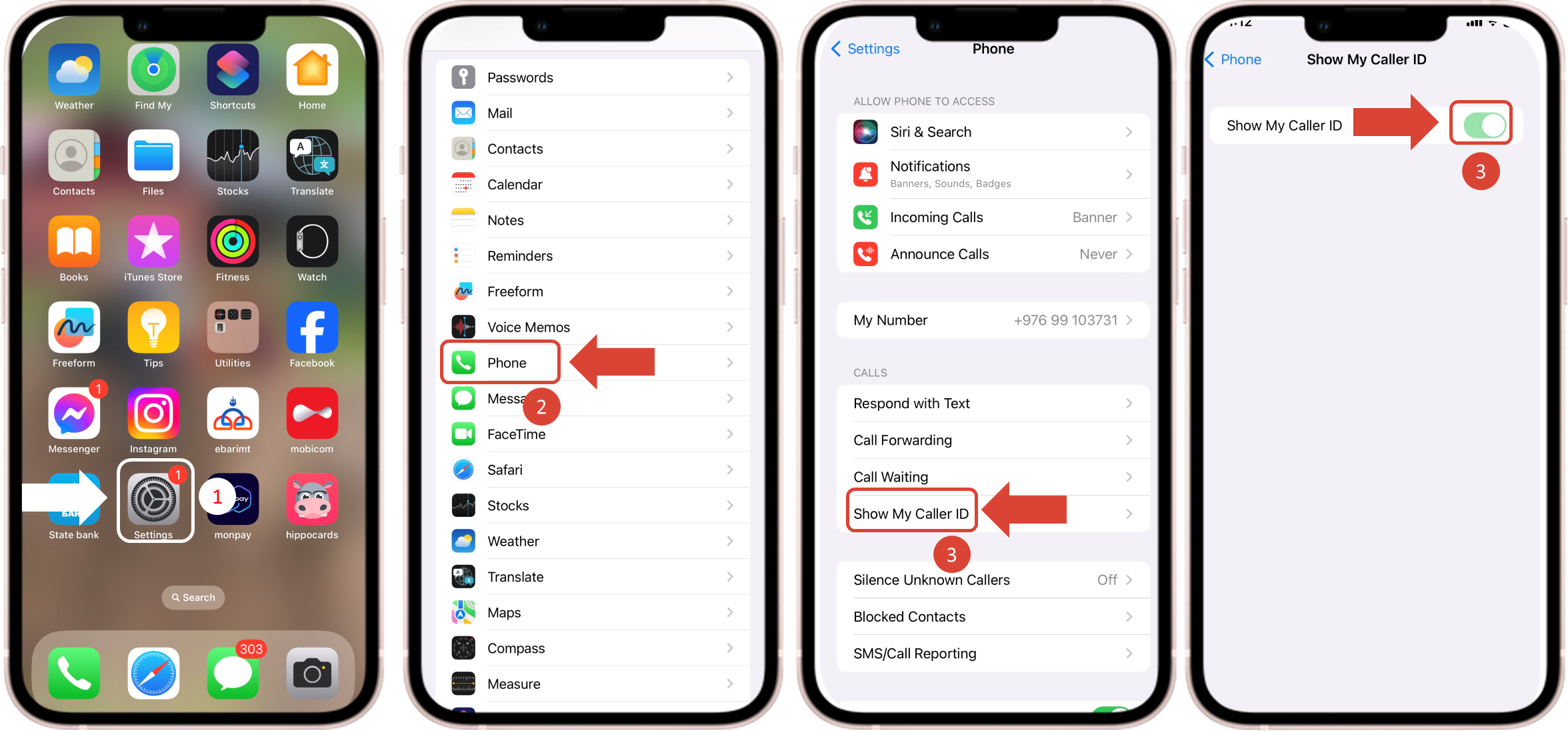
Settings - Phone - Show My Caller ID - Show My Caller ID - On
Samsung
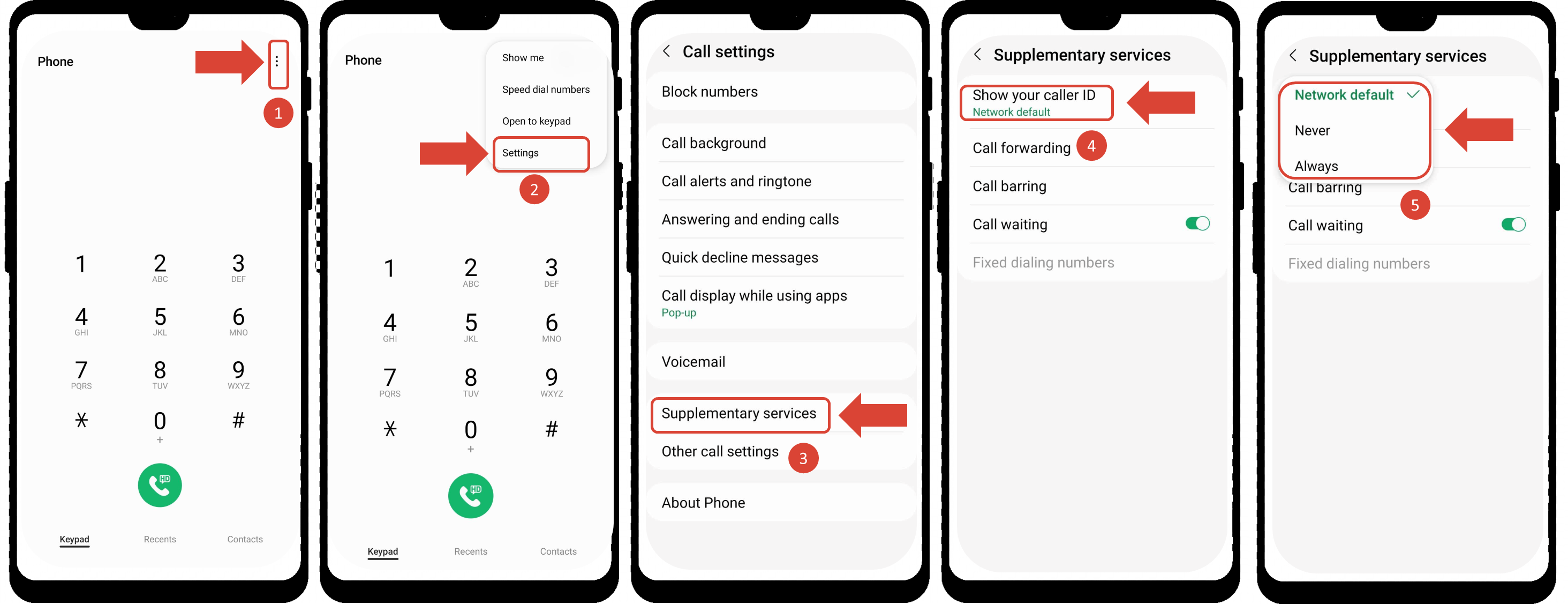
Дуудлага хийх цэс - Menu - Settings - Supplementary services - Show your caller ID - Network default
Huawei
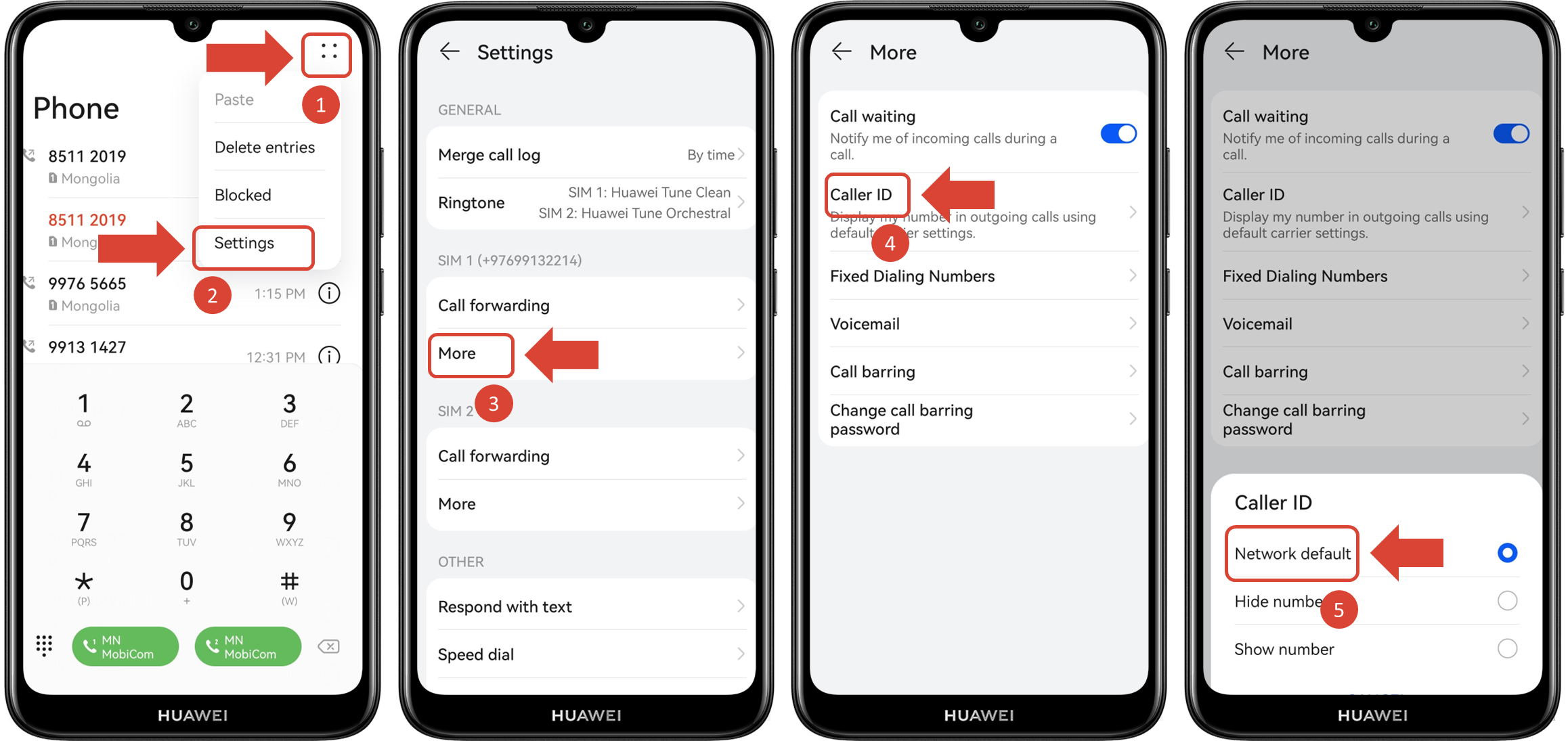
Дуудлага хийх цэс - Menu - Settings - More - Caller ID - Network default



